Mozilla Thunderbird yog qhov kev pabcuam e-mail. Nws tau tsim los daws cov neeg siv khoom xav tau siv lub thawv xa ntawv hluav taws xob siv lub browser. Txhawm rau kom siv tag nrho cov ntawv xa hauv Thunderbird, tus neeg siv yuav tsum teeb tsa nws.
Tsis siv neeg ntxiv ntawm lub thawv ntawv tshiab
Thaum koj thawj zaug pib Mozilla Thunderbird, qhov kev pab cuam nws tus kheej muab ntxiv rau tus account tshiab. Hauv qhov no, koj tuaj yeem tsim lub thawv xa ntawv tshiab lossis sau cov ntaub ntawv ntawm ib qho uas twb muaj lawm. Hauv thawj kis, nws hais kom tsim ib qho email chaw nyob. xa ntawv nrog tus nqi txij nkawm $ 15-20 ib xyoos lossis siv ib qho ntawm ntau lub servers dawb. Ib qhov txuas mus rau lawv cov npe tau tshwm sim hauv tib lub qhov rais.
Nyob rau hauv rooj plaub thib ob, thaum koj nyem rau ntawm lub pob "Siv kuv cov ntawv uas twb muaj lawm", lub qhov rai yuav qhib rau nkag mus rau koj tus ID nkag mus, lo lus zais thiab sau npe. Cov yav tas yog tso tawm ib sab ntawm tus neeg txais kev kawm kab ntawv.
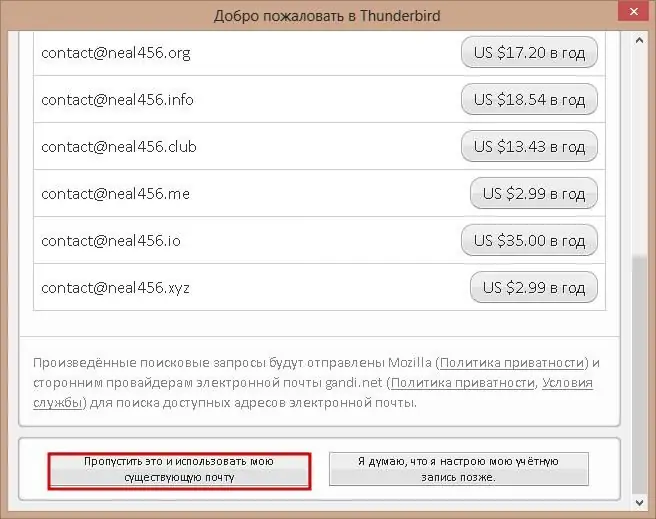
Thaum nkag mus rau tus ID nkag mus thiab lo lus zais thaum teeb tsa xa ntawv, MozillaThunderbird yuav cia li rub tawm los ntawm lub server ntawm lub tuam txhab tsim tawm txhua qhov tsim nyog tsis pub xa thiab tau txais email. Qhov no yuav tsum muaj kev sib txuas hauv internet ua haujlwm.
Kev teeb tsa lub thawv ntawv tshiab
Yog tias tsis muaj kev sib txuas hauv Is Taws Nem ib ntus lossis qhov tsis sib xws ntawm cov xa ntawv siv tsis nyob hauv tus tsim cov ntaub ntawv, tom qab ntawd koj tuaj yeem siv nws txoj kev xaiv "phau ntawv" los teeb tsa Mozilla Thunderbird.
Ua li no, hu rau "Account Settings" dialog box. Koj tuaj yeem ua qhov no hauv 2 txoj hauv kev:
- Nyem rau ntawm "Thunderbird Menu" khawm ntawm sab xis ntawm lub qhov rais thiab xaiv "Chaw" thiab "Account Settings" hauv nws.
- Right-click nyob rau sab laug cais ib feem ntawm lub qhov rais thiab xaiv "Settings" hauv cov ntawv qhia zaub mov
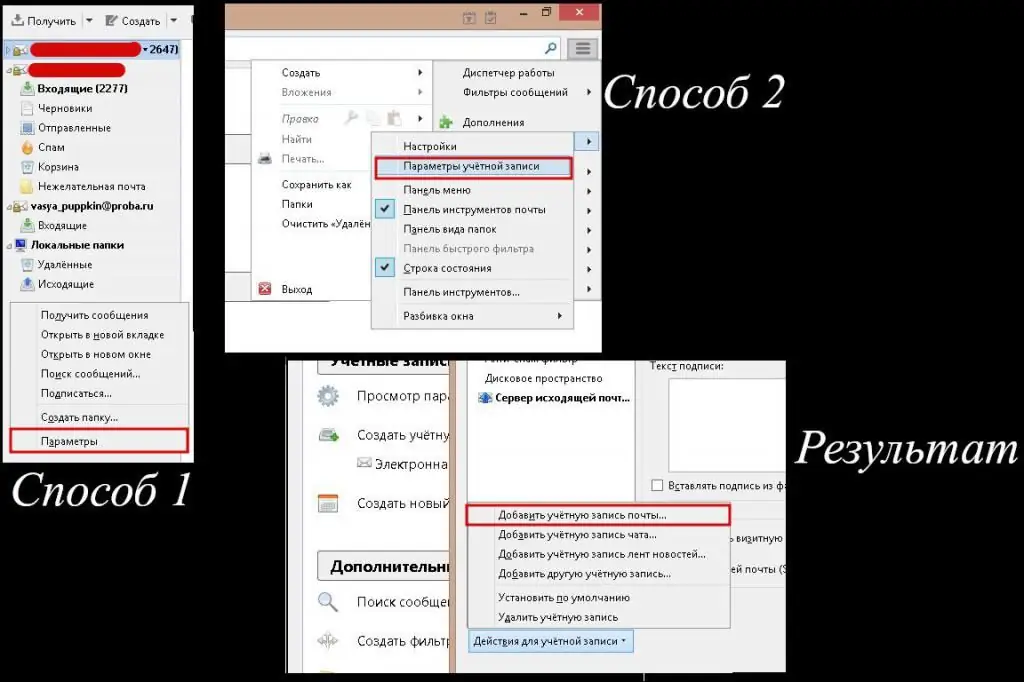
Nyob rau hauv lub qhov rais tshiab nyob rau hauv qab sab laug, nyem rau ntawm "Account Actions" khawm thiab xaiv "Add account" nyob rau hauv lub drop-down ntawv qhia zaub mov. mail record."
Nyob rau hauv lub qhov rais ntxiv rau email chaw nyob. mail kom nkag mus rau cov ntaub ntawv xav tau. Tom qab ntxiv lawv thiab nyem OK. Tom qab ntawd cov chaw server thiab lub pob "Manually configure" yuav tshwm sim hauv qab. Tom qab qhib nws, LMB yuav qhib qhov hloov pauv tsis tau: chaw nyob server, chaw nres nkoj, raws tu qauv (rau cov lus tuaj), encryption thiab pov thawj txoj hauv kev.
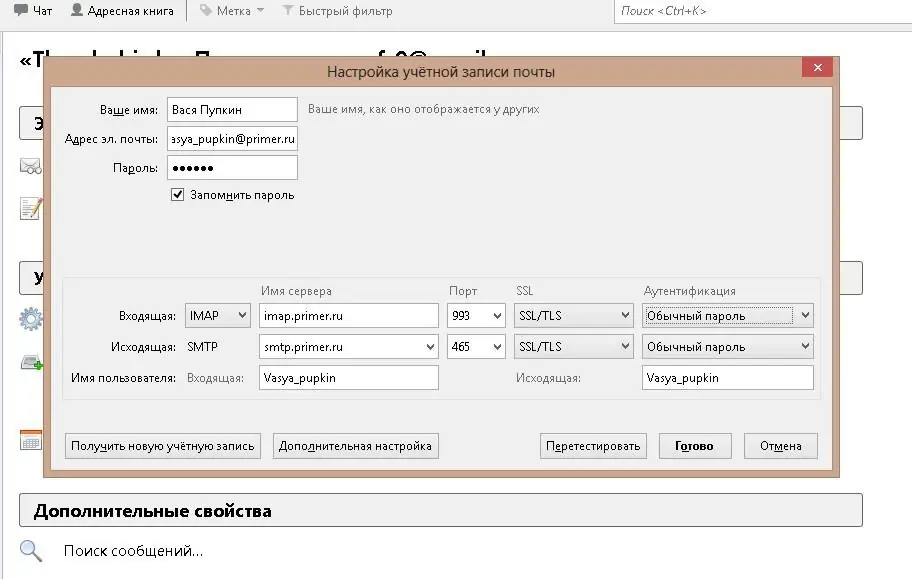
Txhawm rau teeb tsa rau ib tus neeg xa ntawv tshwj xeeb, koj yuav tsum hloov pauv tag nrho 5 qhov tsis muaj. Cov lus hauv qab no qhia lawv cov txiaj ntsig rau cov kev pabcuam email nrov.
| Postal npekev pabcuam | POP server chaw nyob | Port | IMAP chaw nyob server | Port | SMTP server chaw nyob | Port | Kev nkag mus |
| Google.com ([email protected]) | pop.gmail.com |
995 |
imap.gmail.com | 993 | smtp.gmail.com | 465 or 587 | SSL/TSL or START/TLS |
| Yandex ([email protected]/ua/kz) | pop.yandex.ru | imap.yandex.ru | smtp.yandex.ru | 465 | SSL/TSL | ||
| Mail.ru ([email protected]/bk.ru/list.ru/inbox.ru) | pop.mail.ru | imap.mail.ru | smtp.mail.ru | ||||
| pop.rambler.ru | imap.rambler.ru | smtp.rambler.ru | |||||
| Microsoft Mail:([email protected]/live.ru/outlook.com) | pop-mail.outlook.com | imap-mail.outlook.com | smtp-mail.outlook.com | 587 | START/TLS |
Tom qab qhov teeb tsa no, Mozilla Thunderbird yuav tuaj yeem xa thiab rub tawm emails.
POP3 thiab IMAP raws tu qauv: Dab tsi yog qhov txawv thiab hloov pauv li cas
Lawv sib txawv ntawmyog lub koom haum ntawm kev ua haujlwm nrog tus xa ntawv. Thawj cov txheej txheem rub tawm tag nrho cov emails rau lub computer thiab tshem tawm lawv los ntawm hard disk ntawm kev xa ntawv. Yog li ntawd, lawv tsuas yog khaws cia hauv qhov chaw no xwb.
thib ob raws tu qauv rub tawm email tab sis tsis rho tawm ntawm lub server. Qhov no tso cai rau koj ua haujlwm nrog cov ntawv los ntawm ib lub computer. Txoj cai no tau txais kev txhawb nqa los ntawm txhua tus neeg siv email niaj hnub thiab feem ntau email servers.
Txhawm rau hloov POP3 raws tu qauv rau IMAP, koj yuav tsum:
- Create a new IMAP account.
- Copy folders los ntawm ib tus account nrog txuas nrog POP3 rau nws.
- Delete account los ntawm POP3.
Tom qab cov txheej txheem no, tag nrho cov lus los ntawm tus account uas siv IMAP raws tu qauv yuav raug theej rau tus xa ntawv xa tuaj.
Sync nqis
Thaum lub sijhawm synchronization, txhua yam haujlwm nrog cov ntawv ua hauv Mozilla Thunderbird tau muab luam tawm ntawm tus xa ntawv xa ntawv thiab rov ua dua. Los ntawm lub neej ntawd, tus neeg siv yuav luam tag nrho cov folders rau lub hard disk ntawm tus neeg rau zaub mov xa ntawv. Tab sis qhov no tuaj yeem hloov tau. Qhov no ua tiav raws li hauv qab no:
- Qhib "Account Settings" qhov rai thiab mus rau "Synchronization thiab Storage" ntu ntu.
- Uncheck lub thawv nyob ib sab ntawm "Khoo cov lus rau tus as khauj no …" kom lov tes taw synchronization kiag li.
- Nias lub khawm "Ntxiv" khawm.
- Nyob rau hauv lub qhov rais me me uas qhib, khij lub thawv nyob ib sab ntawm cov folders uas koj xav kom duplicate ntawm tus xa ntawv.
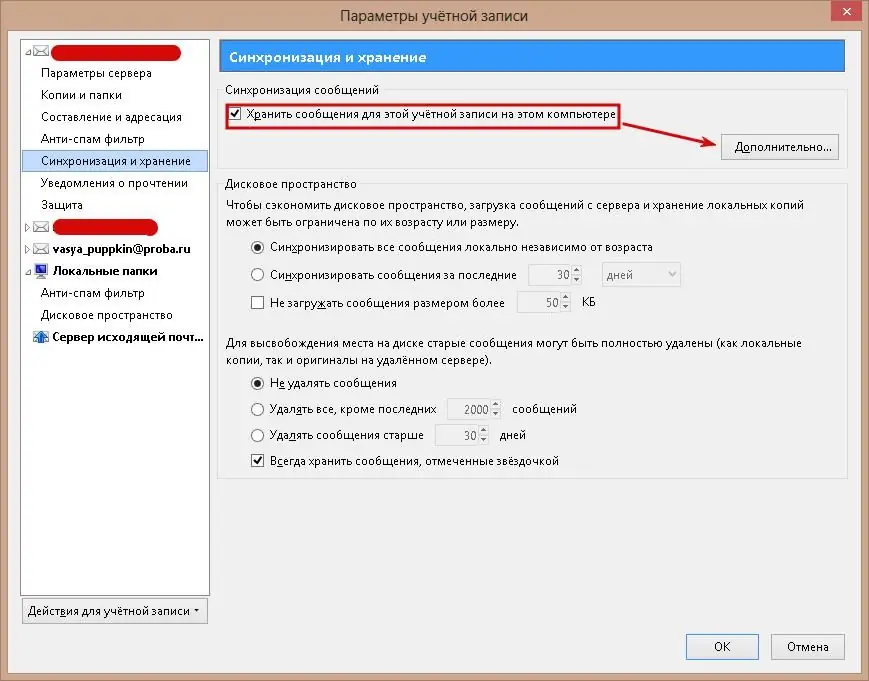
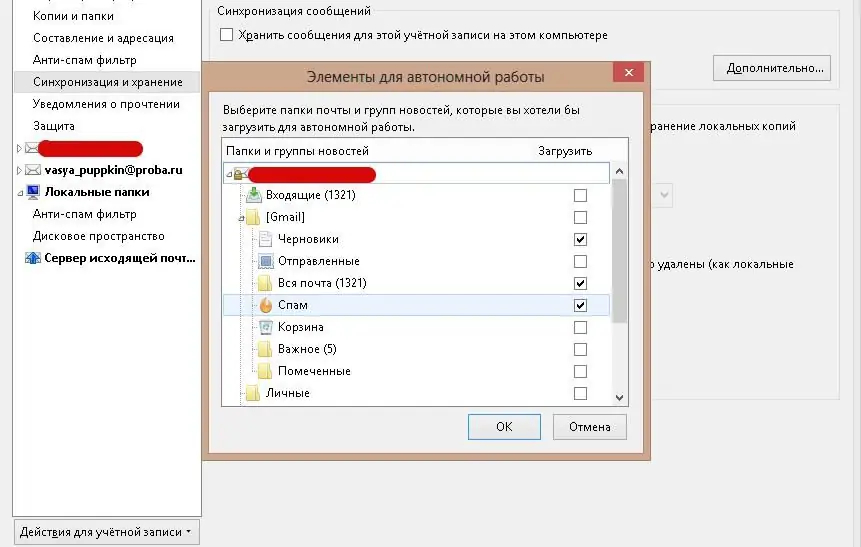
Synchronizes txhua zaus koj txuas rau Network.
Autosign message
Txoj haujlwm no yog tsim los ua kom tau txais qee cov ntaub ntawv template (hu rau cov ntsiab lus, npe lossis qhov xav tau) mus rau qhov kawg ntawm tsab ntawv tsim. Txhawm rau teeb tsa kev xa ntawv kos npe hauv Thunderbird, koj yuav tsum:
- Qhib lub qhov rais Settings Account.
- Nyob hauv nws, nyem rau ntawm e-mail chaw nyob.
- Nyob rau ntu ntu uas qhib, nkag mus rau tag nrho cov ntaub ntawv tsim nyog hauv cov ntawv nyeem.
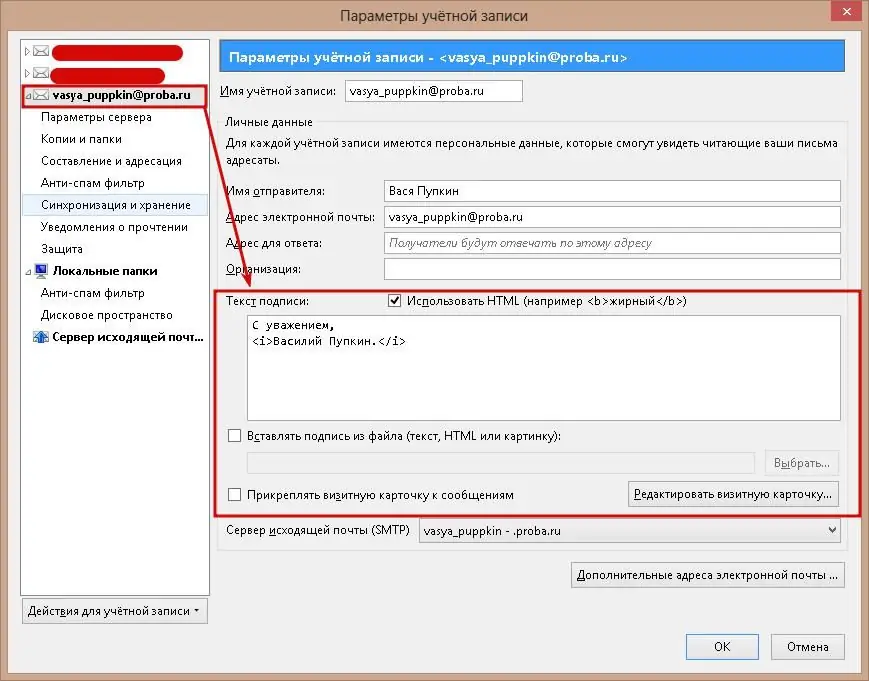
Nyob hauv tsab ntawv, lawv yuav muab tso rau hauv ib yam li lawv sau. Ntxiv nrog rau cov ntawv dawb, koj tuaj yeem siv cov cim html lub luag haujlwm rau formatting. Piv txwv li: text los yog ntawv.
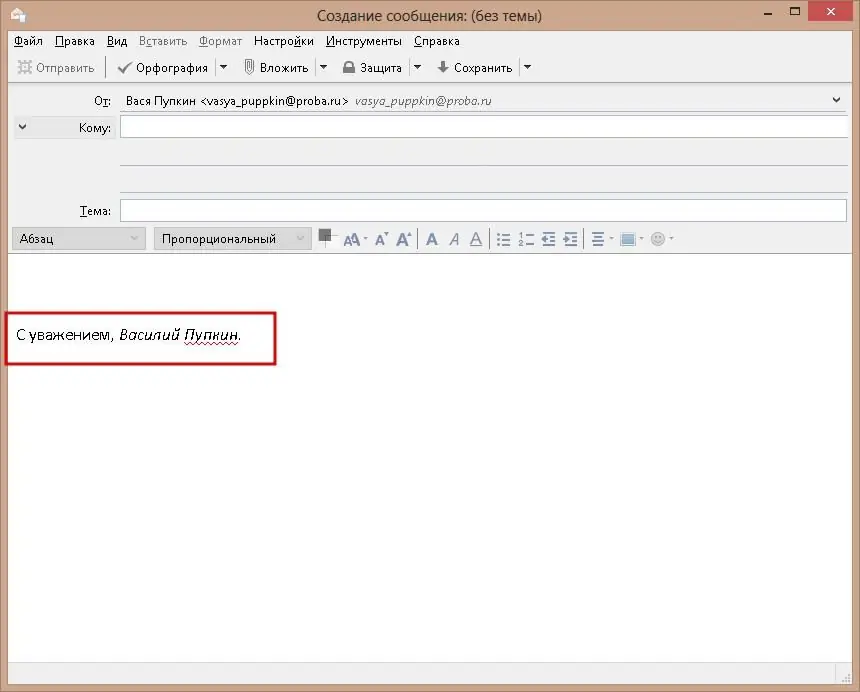
Ntxiv rau kev sau hauv daim teb hauv qhov chaw xa ntawv, koj tuaj yeem ntxig ib daim duab lossis html cov ntaub ntawv nrog cov ntsiab lus xav tau es tsis txhob sau ntawv kos npe. Thaum sau cov lus, koj yuav tsum hu rau cov khoom ntawm cov duab ntxig (nws yuav tshwm sim hauv cov ntawv ntawm tsab ntawv) thiab hauv lub qhov rais no kos lub thawv nyob ib sab ntawm kab "Tshem cov duab no hauv cov lus". Qhov no yuav tso cai rau tus neeg txais tau txais tag nrho cov lus thiab tsis rub tawm qhov kos npe cais.
Antispam filter
Cov yam ntxwv no tau qhib los ntawm lub neej ntawd hauv Mozilla Thunderbird thiab tso cai rau koj los lim tawm cov email tsis muaj txiaj ntsig lossis kev tshaj tawm. Cov lim dej muaj 2 theem teeb tsa: rau tus kheej tus account thiab dav.
Nyob rau hauv thawj rooj plaub, kom tau txais kev nkag mus rau qhov chaw lim, koj yuav tsum qhib lub qhov rais "Account Settings" thiab mus rau "Anti-spam filter" subsection.
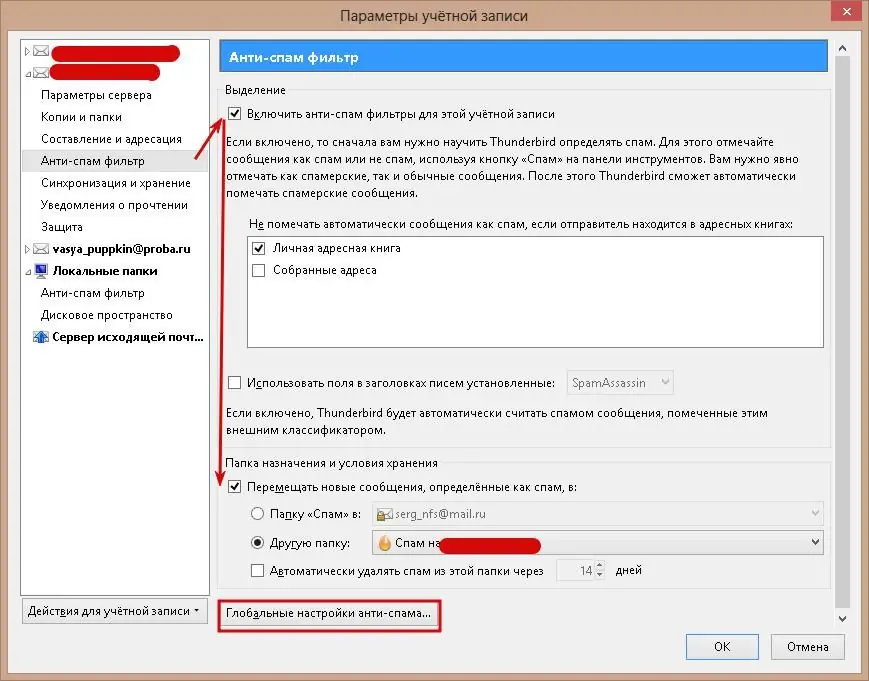
Nws tso cai rau koj los pab / lov tes taw cov lim thiab teeb tsa qhov chaw txav email cim tias spam los ntawm tus neeg siv.
Nkag mus rau qhov chaw dav dav ntawm cov lim dej tiv thaiv tuaj yeem tau txais los ntawm tib lub qhov rais tom qab nyem rau ntawm "Tshaj Tawm Ntiaj Teb" khawm. Lawv teeb tsa cov kev kawm lim dej, uas yog, yuav ua li cas nrog cov lus cim: rho tawm lossis txav mus rau Spam folder.
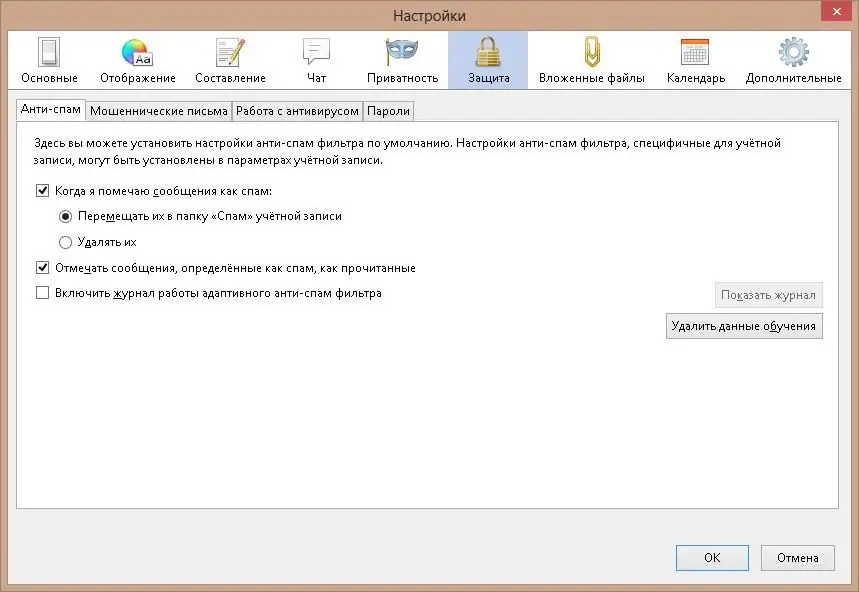
Kom kawm txog tshuaj tiv thaiv, thaum nyeem ntawv tsis muaj txiaj ntsig thiab kev tshaj tawm email, nyem rau ntawm "Spam" khawm nyob rau sab xis sab xis ntawm cov lus ceev saib cheeb tsam. Yog tias koj ua qhov no tsis tu ncua, tom qab ib ntus Mozilla Thunderbird yuav cia li txav spam los ntawm Inbox mus rau lub nplaub tshev tsim nyog.
Txhais tau txais email
Txoj haujlwm no yog ua los ntawm cov ntawv lim ua ke. Nws tsis txwv tsis pub rub tawm cov ntawv los ntawm ib tus neeg xa ntawv tshwj xeeb, tab sis txav lawv los ntawm cov ntawv tseem ceeb rau Spam lossis tshem tawm lawv. Kev teeb tsa qhov kev xaiv no hauv Mozilla Thunderbird yog ua tiav raws li cov txheej txheem hauv qab no:
- Hauv kev saib ua ntej, nyem rau ntawm tus xa ntawv chaw nyob ntawm spam email thiab xaiv "Tsim lim los ntawm …" cov ntawv qhia zaub mov.
- Nyob rau hauv lub qhov rais uas qhib, sau lub npe ntawm cov lim tshiab.
- Khib lub npov nyob ib sab ntawm "Ua raws li ib qho ntawm cov xwm txheej" kom lub lim cuam tshuam rau txhua qhov chaw nyob ntawm daim ntawv teev npe.
- Nyob rau hauv ib nrab ntawm lub qhov rais, xaiv qhov kev nqis tes ua los ntawm qhov kev zov me nyuam los ntawm cov npe poob.
- nias OK.
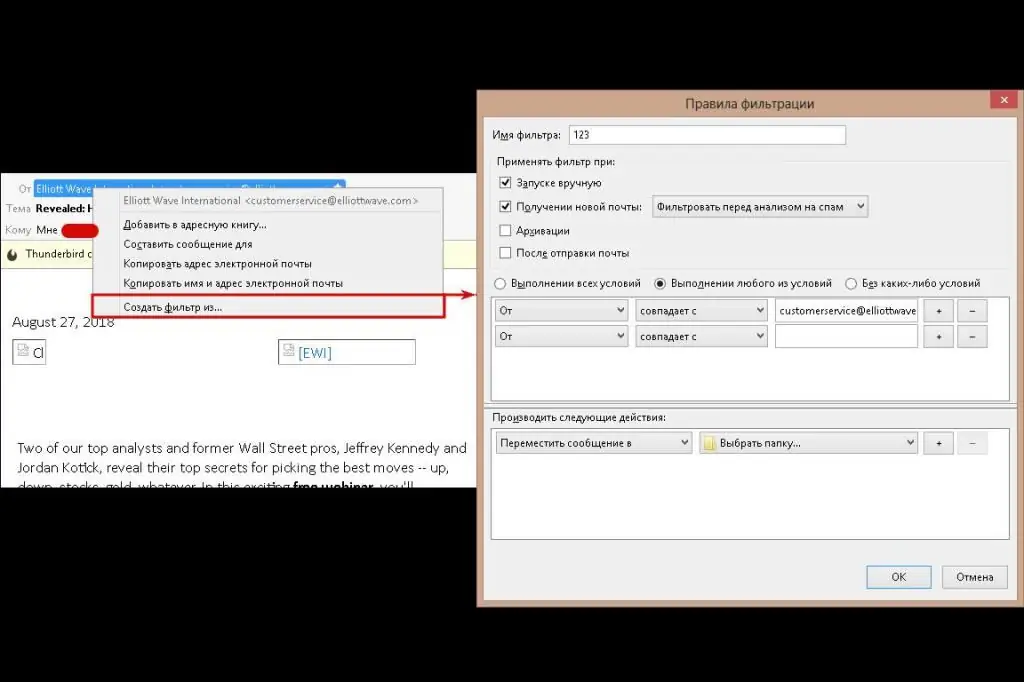
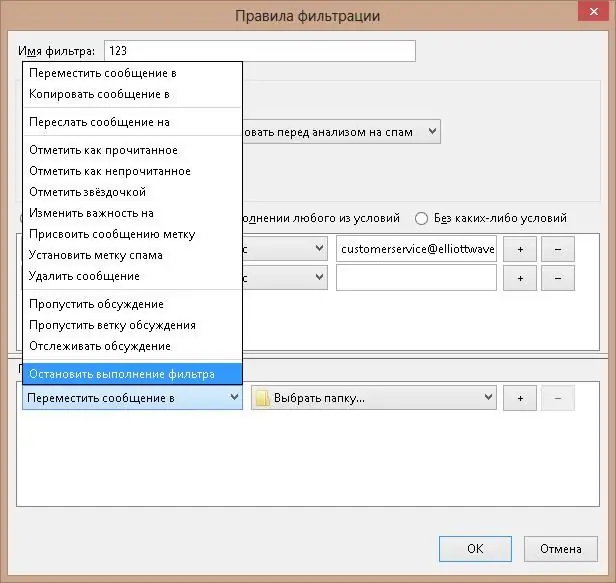
Txhawm rau ntxiv qhov chaw nyob tshiab rau lub lim, cia li qhib nws (Mozilla Thunderbird zaub mov > Cov lus lim > xaiv qhov xav tau > Kho kom raug) thiab nyem rau ntawm lub pob nrog "+" kos npe. Nws yuav ntxiv lwm daim teb rau tus email tshiab.
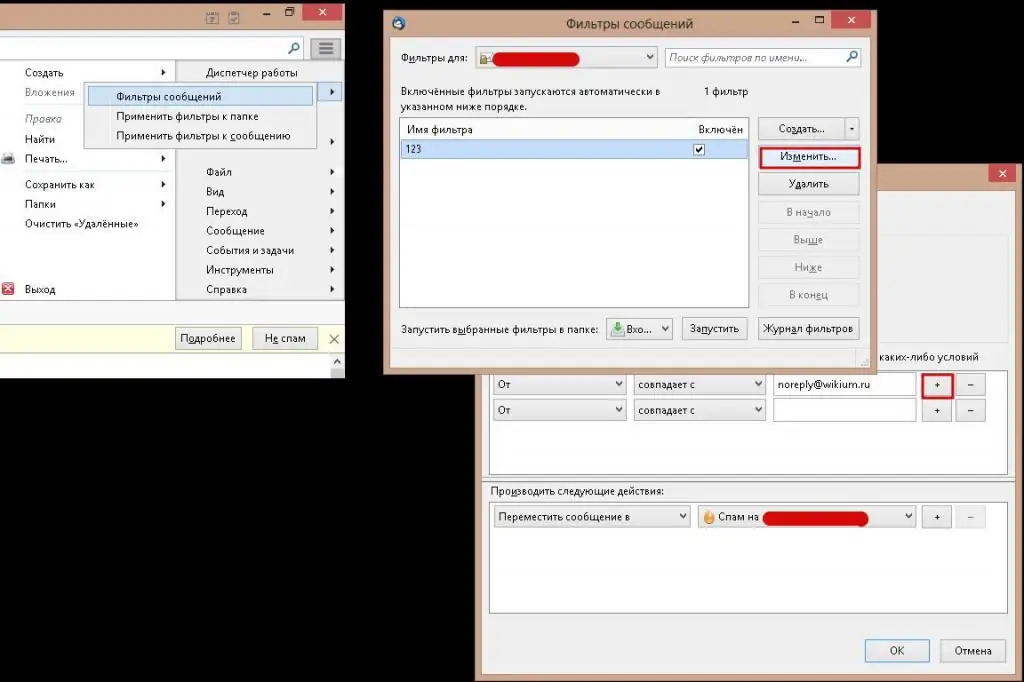
Tswj cov passwords khaws tseg
Thaum ntxiv cov nyiaj tshiab, Mozilla Thunderbird muaj los khaws lawv cov passwords hauv nco. Qhov no yog ib qho khoom siv tau yooj yim, tab sis tsis muaj kev nyab xeeb vim tias leej twg muaj kev nkag mus rau lub computer tuaj yeem luam tawm. Txhawm rau zam qhov no, muaj 2 txoj hauv kev hauv Mozilla Thunderbird nqis.
Thawj tus muab kev nkag mus rau cov passwords muaj. Yuav kom tau txais nws, koj xav tau:
- Nyob hauv cov ntawv qhia zaub mov tseem ceeb, xaiv "Settings" sub-khoom.
- Nyob rau hauv lub qhov rais tshiab, txuas ntxiv mus rau "Kev Tiv Thaiv" thiab "Passwords" tabs.
- Nias lub khawm Txuag Passwords.
Nyob rau hauv lub qhov rais no, koj tuaj yeem saib cov passwords (khawm "Display") lossis rho tawm lawv.
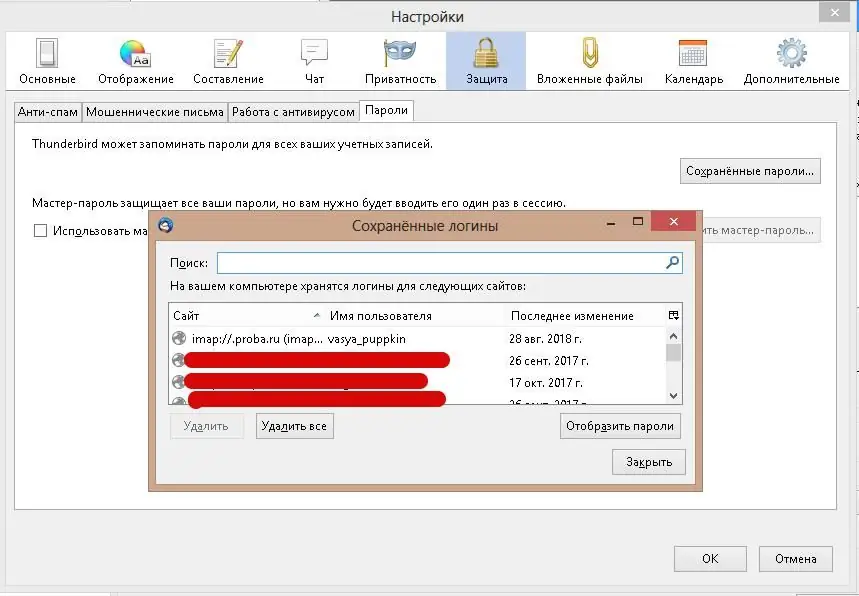
Qhov thib ob qhov chaw tso cai rau koj txwv tsis pub nkag mus rau lub vault nrog tus password. Rau qhov no koj xav tau:
- Kaws lub npov ntawm kab "Master Password" kab.
- Nyob rau hauv lub qhov rai uas qhib, nkag mus rau qhov sib xyaw ua ke thiab nyem "OK".
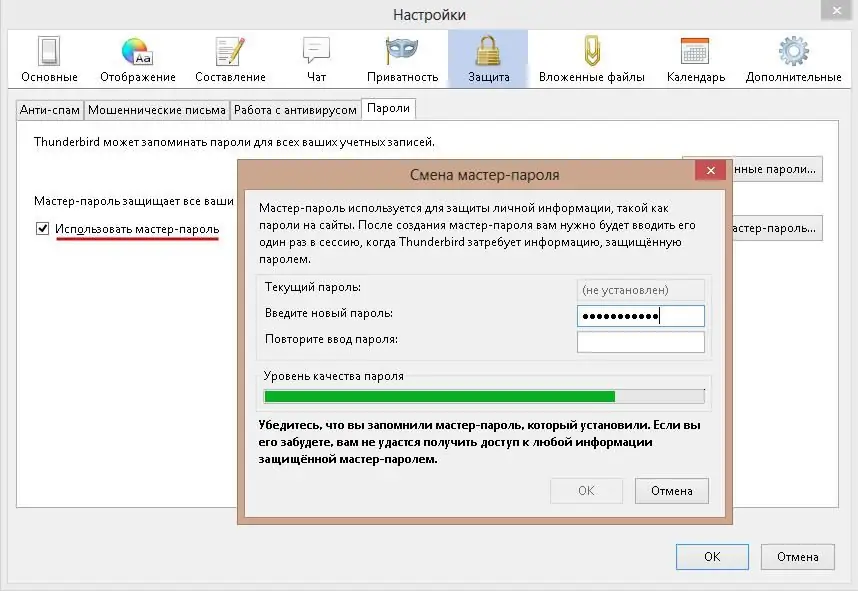
Koj yuav tsum sau tus password no txhua zaus koj pib qhov program.
Teeb tsa Mozilla Thunderbird yog txheej txheem yooj yim ua tsaug rau qhov kev pab cuam tus phooj ywg interface.






